Cách xóa các mod bị hỏng khỏi thư mục Sims 4 Mods của bạn

Nếu mod của bạn không hoạt động bình thường trong Sims 4, có một số công cụ miễn phí do cộng đồng modding tạo ra sẽ giúp bạn tìm và xóa các tệp. Quá trình này có thể tẻ nhạt, nhưng cách tốt nhất là sử dụng Sims 4 Studio (một công cụ miễn phí để tạo nội dung tùy chỉnh) và Sims 4 Tray Importer.
Mods có gây ra sự cố không?
Có một vài dấu hiệu cho thấy nếu mod đang tạo ra sự cố trong trò chơi của bạn. Nếu bạn đang chạy các bản mod trong trò chơi của mình, bạn phải luôn khởi chạy và thử nghiệm The Sims 4 với các mod bị tắt sau khi cập nhật. Nếu trò chơi hoạt động trơn tru với các mod bị tắt nhưng có vẻ gì đó không ổn sau khi bạn bật mod, thì đã đến lúc thực hiện một số thao tác trong thư mục Mods của bạn.
Ví dụ: tôi đã tải xuống một bản mod cho Đại học The Sims 4 điều đó đã làm cho học phí đắt hơn, đồng thời buộc một số nghề nghiệp trong trò chơi phải yêu cầu bằng cấp nhất định. Đó là bản mod Zero’s University Costs More ngoài bản mod Bằng cấp yêu cầu của cô ấy.
Sau khi Electronic Arts phát hành bản cập nhật cho trò chơi, Sims của tôi đang theo học đại học lần thứ hai đã tốt nghiệp và bị mất bằng trước đó. Lúc đầu, tôi bắt đầu tìm hiểu xem Sims có thể có nhiều hơn một bằng cấp hay không, và điều đó biến họ có thể làm được. Đó là khi tôi bắt đầu nghi ngờ rằng bản mod đã khiến trò chơi của tôi hoạt động không chính xác.
Sự điên rồ không dừng lại ở đó. Thanh hiệu suất của Sims ở trường đại học của tôi đột nhiên thay đổi và khi tôi đăng ký học cho học kỳ tiếp theo, tôi phát hiện ra rằng các khóa học không được tính và tôi phải học lại học kỳ đó.
Điều này thực sự phổ biến đối với các bản mod, vì chúng có thể trở nên lỗi thời với hầu hết các bản vá trò chơi gần đây. Nếu trò chơi hoạt động khi thư mục Mod bị xóa, thì một hoặc nhiều mod và / hoặc nội dung tùy chỉnh đã trở nên lỗi thời và cần được xóa hoặc thay thế. EA / Maxis không chịu trách nhiệm về các mod / cc bị hỏng. Việc sửa các mod của riêng họ là tùy thuộc vào từng người sáng tạo.
Phải làm gì khi các mod đang phá vỡ trò chơi của bạn
Phương pháp đầu tiên khá tẻ nhạt nếu bạn có một lượng lớn nội dung tùy chỉnh, nhưng nó cũng cực kỳ đáng tin cậy khi bạn đang cố gắng tìm ra các mod bị hỏng trong trò chơi của mình. Thông thường, nội dung tùy chỉnh như vật phẩm CAS (Tạo một Sim) (tóc, quần áo, v.v.) sẽ không hoàn toàn phá vỡ trò chơi của bạn vì chúng không phải là mod để chơi trò chơi.
Nếu các vật phẩm CAS bị hỏng, Sim của bạn có thể bị hói, khỏa thân hoặc bị biến dạng nhẹ, nhưng điều đó sẽ không khiến trò chơi của bạn bị lỗi. Vì vậy, chúng ta sẽ nói về việc loại bỏ CAS và Xây dựng / Mua các vật phẩm sau. Bây giờ, chúng ta sẽ nói về việc xóa các mod lớn hơn để chơi trò chơi, như trường đại học mod tôi đã đề cập trước đó.
Sao lưu thư mục mod của bạn
Trước tiên, hãy đóng trò chơi của bạn và sau đó di chuyển thư mục Mods của bạn sang màn hình nền.
Di chuyển từng chế độ của bạn trở lại từng người một
Phương pháp 1: Sau khi bạn đã đóng ứng dụng trò chơi và chuyển thư mục Mods sang màn hình của mình, hãy bắt đầu chuyển các tệp trở lại thư mục Mods trong thư mục trò chơi của bạn cùng một lúc. Bạn nên chuyển các mod chơi trò chơi ra khỏi thư mục Mods của mình, không phải các vật phẩm CAS hoặc Build / Buy.
May mắn cho tôi, tôi biết đó là bản mod Zero’s University Cost More vì đây là bản mod duy nhất trường đại học bản mod game-play mà tôi đã cài đặt. Khi tôi tải xuống bản mod của cô ấy ban đầu, nó đã đi vào thư mục riêng để tôi có thể dễ dàng tìm thấy nó sau này. Đây là lý do tại sao điều quan trọng là phải sắp xếp các tệp trong thư mục Mods của bạn.
Cuối cùng, bạn sẽ chọn ra mod bị hỏng và bạn có thể xóa nó khỏi thư mục Mods của mình. Bạn nên liên hệ với người tạo bản mod để biết các bản cập nhật trong tương lai và sử dụng Kênh MCCC Discord để suy luận về việc tìm các bản mod tương tự.
Ghi chú: Nếu bạn làm theo quy trình loại bỏ này, bạn nên bắt đầu với bản mod gần đây nhất và lùi lại, nếu có thể.
Phương pháp 2: Bắt đầu bằng cách di chuyển tất cả các mod ra ngoài. Tạo hai thư mục con trong thư mục mod dự phòng của bạn và di chuyển một nửa số mod sang một và một nửa sang thư mục kia (không quan trọng nó sẽ đi đến đâu, chỉ cần cố gắng phân chia nó gần như đồng đều). Chọn một trong các thư mục để thử trước và chuyển nó vào thư mục trò chơi của bạn.
Khởi chạy trò chơi. Nếu lỗi đã biến mất, thì mod có vấn đề nằm trong nửa thư mục còn lại. Nếu lỗi xuất hiện, thì mod có vấn đề nằm ở đâu đó trong bộ mà bạn đã chuyển trở lại thư mục Mods. Bất kỳ bộ mod nào có mod kém, bạn chỉ cần lặp lại quy trình một lần nữa: chia nhỏ các mod còn lại thành hai nửa và thử lần lượt từng mod.
Cách tìm và xóa các chế độ khác
Giả sử bạn đã tải xuống rất nhiều nội dung tùy chỉnh Xây dựng / Mua và bạn quyết định không còn muốn nội dung đó trong trò chơi của mình nữa, nhưng dường như bạn không thể tìm ra tệp được gọi là gì trong thư mục mod của mình. Với việc sử dụng một vài công cụ miễn phí từ cộng đồng mod, chúng ta có thể dễ dàng xác định vị trí và xóa các mod này.
Chúng tôi đã tải xuống một số mặt hàng Xây dựng / Mua để giúp tạo quy trình từng bước về cách hoạt động của công cụ này. Cả hai mod này đều tương thích với trò chơi cơ bản.
Ngoài ra, bộ Simkea có một phiên bản tải xuống "riêng biệt", cho phép chúng tôi chọn và chọn những mod cần giữ lại. Nếu bạn nghĩ rằng bạn thích cả bộ, chỉ cần tải xuống bộ “đã hợp nhất”; nếu không, hãy chọn tệp tải xuống "được phân tách". Đối với hướng dẫn này, hãy tải xuống tệp "được phân tách".
- Gói thông tin ảo “Simkea”
- Gói cây quà tặng 5k người theo dõi của Harrie
Sims 4 khay nhập khẩu
Đây là công cụ tốt nhất để định vị tệp và xóa chúng khỏi thư mục Mods của bạn. Đầu tiên, tải xuống Sims 4 Tray Importer, sau đó làm theo hướng dẫn.
Di chuyển các bản mod vào thư mục mod của bạn
Chúng tôi đã tạo một Thư mục Hướng dẫn Mods trong thư mục Mods và đặt các mod “Simkea Pack” và “Harrie’s Plants” vào bên trong.
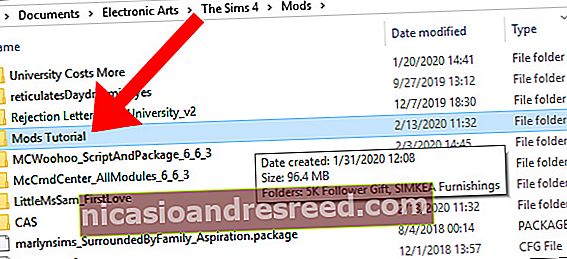
Khởi chạy trò chơi và xóa bất kỳ chế độ không mong muốn nào
Tiếp theo, khởi chạy The Sims 4. Bây giờ hãy tự hỏi bản thân, "Tôi muốn loại bỏ mod nào?" Để tìm ra những mod bạn muốn giữ lại từ các gói này, hãy tìm một vùng trống trên menu thế giới và chọn “Xây dựng”. Nó có thể là bất kỳ lô trống nào. Sau khi được tải vào lô trống của bạn, hãy bắt đầu đặt nội dung tùy chỉnh vào lô.

Xem qua gói và chọn các mặt hàng bạn không thích. Hãy nhớ rằng, bạn có thể lọc tất cả nội dung tùy chỉnh của mình trong chế độ Xây dựng / Mua ở phía dưới bên phải màn hình, chỉ cần tìm mũi tên nhỏ để biết các tùy chọn bộ lọc.
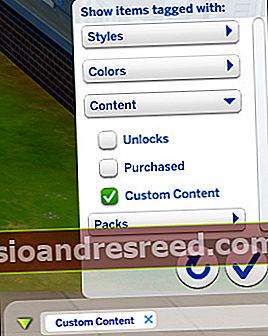
Khi bạn đã quyết định những vật phẩm bạn muốn xóa khỏi trò chơi của mình, hãy xóa những vật phẩm bạn muốn giữ lại khỏi lô để những vật phẩm duy nhất được đặt là những vật phẩm bạn muốn xóa khỏi trò chơi của mình. Tiếp theo, nhấp vào nút “Lưu vào Thư viện của tôi” trên thanh ở đầu màn hình.
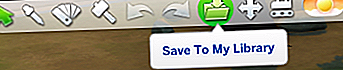
Một menu thả xuống nhỏ sẽ xuất hiện và bạn sẽ muốn nhấp vào biểu tượng trông giống như một ngôi nhà. Một màn hình mới sẽ xuất hiện hiển thị bản xem trước của lô. Ở dưới cùng bên phải của màn hình này, bạn sẽ tìm thấy nút tải xuống có nội dung “Lưu Lô vào Thư viện của tôi”.

Nhấp vào nút này, và nó sẽ đóng màn hình chi tiết lô. Một thông báo sẽ xuất hiện ở phía trên bên phải rằng lô đã được lưu vào thư viện của bạn. Tiếp theo, lưu và thoát The Sims 4.
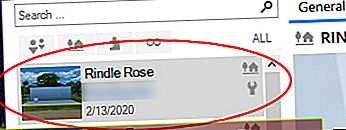
Sau The Sims 4 ứng dụng trò chơi đã đóng, mở The Sims 4 Tray Importer. Trình nhập khay Sims 4 được đặt mặc định để tải các mục mà bạn đã lưu vào Thư viện của mình. Ở phía bên trái của chương trình, tất cả các mục Thư viện của bạn sẽ xuất hiện. Tìm mục đã lưu ở đầu danh sách này — đây là mục tải lên gần đây nhất của bạn, đây sẽ là mục bạn vừa đặt nội dung tùy chỉnh.
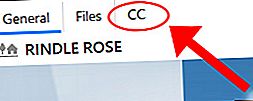
Ở phía bên phải của màn hình, sẽ có ba danh mục: “Chung”, “Tệp” và “CC”. Nhấp vào “CC” và mọi mục còn lại trên lô sẽ xuất hiện ở đây. Hy vọng rằng bạn chỉ để lại các mục mà bạn muốn xóa. Nhưng nếu không, điều đó cũng không sao, vì có một hộp thoại xem trước của từng mục ngay bên dưới tên tệp.
Tiếp theo, nhấp chuột phải vào từng mục rồi chọn “Hiển thị Thư mục Chứa”.
Thao tác này sẽ mở thư mục Mods và tự động đánh dấu tệp bạn đã chọn trong Sims 4 Tray Importer. Chỉ cần nhấp chuột phải vào tệp và xóa nó. Sims 4 Tray Importer sẽ tự động xóa các tệp trong thư mục Mods cho bạn, nhưng chỉ khi bạn tải xuống phần tách rời .package tệp thay vì tệp đã hợp nhất. Nếu bạn đã tải xuống bản hợp nhất .package , tất cả các mod sẽ bị xóa.
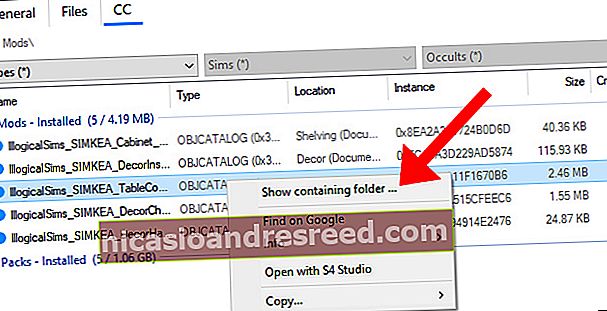
Cách xóa các mục CAS trong Trình nhập 4 khay Sims
Để xóa các mục CAS như tóc, quần áo, v.v., hãy khởi chạy The Sims 4, và chọn “Tạo một hộ gia đình mới”. Lọc nội dung tùy chỉnh của bạn và chọn các mục bạn muốn xóa khỏi thư mục Mods, bao gồm mọi mod bị hỏng trong trò chơi của bạn. Để thực hiện việc này cực kỳ dễ dàng, hãy đảm bảo chỉ gắn Sim của bạn vào các mục mà bạn muốn xóa.
Lưu hộ gia đình của bạn vào thư viện của bạn bằng phương pháp tương tự như trên (có một thư mục ở đầu màn hình “Tạo Sim”), sau đó lưu và thoát khỏi trò chơi. Khi bạn khởi chạy The Sims 4 Tray Importer, hộ gia đình bạn đã tạo sẽ hiển thị ở thanh trên cùng bên trái.
Nhấp vào hộ gia đình và tab “CC” và sau đó các tệp sẽ hiển thị giống như hình ảnh được liệt kê ở trên. Khi bạn nhấp vào một tệp, nó sẽ xem trước mục đó ở cuối hộp thoại. Tiếp theo, nhấp chuột phải để mở thư mục tệp và xóa nó.
Cách xóa nội dung tùy chỉnh bị hỏng bằng cách sử dụng trình nhập 4 khay Sims
Nếu nội dung tùy chỉnh đã làm cho Sim của bạn biến mất hoặc nếu chúng biến thành một hố tối ma quỷ với dấu chấm hỏi trên trán, rất có thể bạn đã trang bị cho chúng những nội dung tùy chỉnh bị hỏng.
Có một cách khắc phục đơn giản cho vấn đề này bằng cách sử dụng The Sims 4 Tray Importer. Đầu tiên, hãy chuyển đến màn hình “Tạo Sim” và xóa mọi thứ khỏi cùng một danh mục trên mọi trang phục. Mục tiêu của chúng tôi là chỉ có các vật phẩm mặc định được trang bị. Bằng cách nhấp vào “X” trên mỗi danh mục quần áo, bạn có thể xóa tất cả các vật phẩm được trang bị khỏi Sim.
Sau đó, xác định vị trí các mục bị hỏng và đặt càng nhiều càng tốt vào một Sim. Đây phải là một Sim ngẫu nhiên, một trong những bạn vừa tạo. Nếu bất kỳ phần nào của Sim của bạn biến mất khi bạn đặt một miếng CC vào, hãy giữ nguyên nó.
Sử dụng các hướng dẫn từ phần trước để khởi chạy The Sims 4 Tray Importer và xóa nội dung bị hỏng khỏi trò chơi của bạn.
Studio The Sims 4
Một phương pháp thay thế cho The Sims 4 Tray Importer là Sims 4 Studio. Công cụ này sẽ tải lên tất cả nội dung tùy chỉnh mà bạn đã tải xuống và cho phép bạn xem trước các mục và xóa chúng. Đầu tiên, tải xuống Sims 4 Studio, sau đó làm theo hướng dẫn.
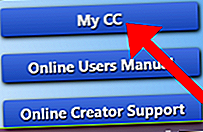
Ứng dụng sẽ cài đặt một bản cập nhật và sau khi hoàn tất, hãy nhấp vào “CC của tôi”. Nếu bạn có nhiều nội dung tùy chỉnh trong thư mục Mods của mình, quá trình này có thể mất một chút thời gian để tải.
Ghi chú: Sims 4 Studio sẽ không khởi chạy “My CC” trừ khi trò chơi của bạn bị đóng.
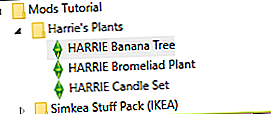
Thao tác này sẽ mở ra một màn hình với danh sách mọi thứ trong thư mục The Sims 4 Mods. Điều hướng đến thư mục Mods và nhấp vào mũi tên mở rộng. Mọi mục có thể được nhấp để được xem trước ở bên phải. Trên bản xem trước, bạn có thể xoay mục này xung quanh.

Sims 4 Studio cũng cung cấp cho bạn tùy chọn loại bỏ màu mẫu cho các mod riêng lẻ. Ở phía bên phải của màn hình, các màu mẫu xuất hiện và bạn có thể xóa các màu này riêng lẻ.
Hộp mô tả chứa thông tin như tên người tạo, giá của mặt hàng, v.v. Giá của vật phẩm có thể được thay đổi tại đây và nếu bạn muốn chuyển vật phẩm đó sang một danh mục Xây dựng / Mua khác trong trò chơi, bạn cũng có thể thay đổi giá này tại đây.
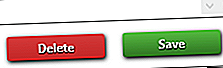
Nếu bạn muốn xóa mục, hãy nhấp vào nút "Xóa" ở dưới cùng. Nhấp vào “Có” và Sims 4 Studio sẽ xóa mục khỏi thư mục Mods của bạn.
Như mọi khi, hãy nhớ sao lưu thư mục Sims 4 của bạn theo định kỳ, đặc biệt là trước khi cài đặt bản cập nhật cho trò chơi.










